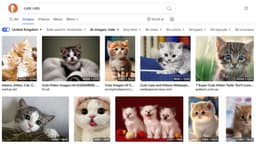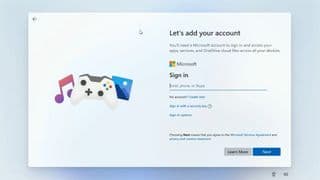Windows thường chiếm hàng chục GB cho cập nhật, điểm khôi phục và bloatware. Bài viết giới thiệu cách xóa tệp tạm thời, xóa chỉ mục tìm kiếm, nén hệ thống với CompactOS, dùng công cụ như CompactGUI, Compactor, Tiny11 và WinUtil để thu hồi dung lượng, tăng tốc khởi động và cải thiện hiệu năng.
Điểm nổi bật:
- Sử dụng Disk Cleanup và Memory Optimization để xóa tệp tạm thời và giải phóng dung lượng.
- Xóa chỉ mục tìm kiếm và tắt Windows Reserved Storage để thu hồi thêm dung lượng.
- Sử dụng CompactOS để nén tệp hệ thống, giảm 2–6 GB dung lượng.
- Dùng công cụ CompactGUI và Compactor để nén thư mục chi tiết với tỷ lệ 40–60%.
- Cài đặt Tiny11 hoặc WinUtil để có phiên bản Windows nhẹ, loại bỏ bloatware.
- Tạo Windows di động với Win10XPE hoặc PEbakery chạy hoàn toàn trên RAM.
- Dùng NTLite hoặc WinScript để tùy chỉnh và gỡ bỏ ứng dụng, dịch vụ không cần thiết.
- Thao tác bổ sung: tắt chế độ ngủ đông, di chuyển swap file, điều chỉnh bảo vệ hệ thống.

[Image: Melnikov Dmitriy / Shutterstock.com]
Nếu dung lượng ổ C sắp đầy, mỗi gigabyte trống đều quan trọng. Windows thường chiếm hơn 25 GB cho các mục như cập nhật, điểm khôi phục và tệp cache. Thêm vào đó, bloatware cài sẵn càng làm tăng mức sử dụng bộ nhớ. Giải phóng dung lượng có thể trở nên cấp thiết trên laptop với SSD 128 GB hoặc thiết bị có bộ nhớ hàn chết. Nhưng ngay cả trên hệ thống cấu hình tốt, làm gọn Windows cũng có thể giảm bớt tiến trình nền, khởi động nhanh hơn và giảm tải CPU.
Windows 11 Pro
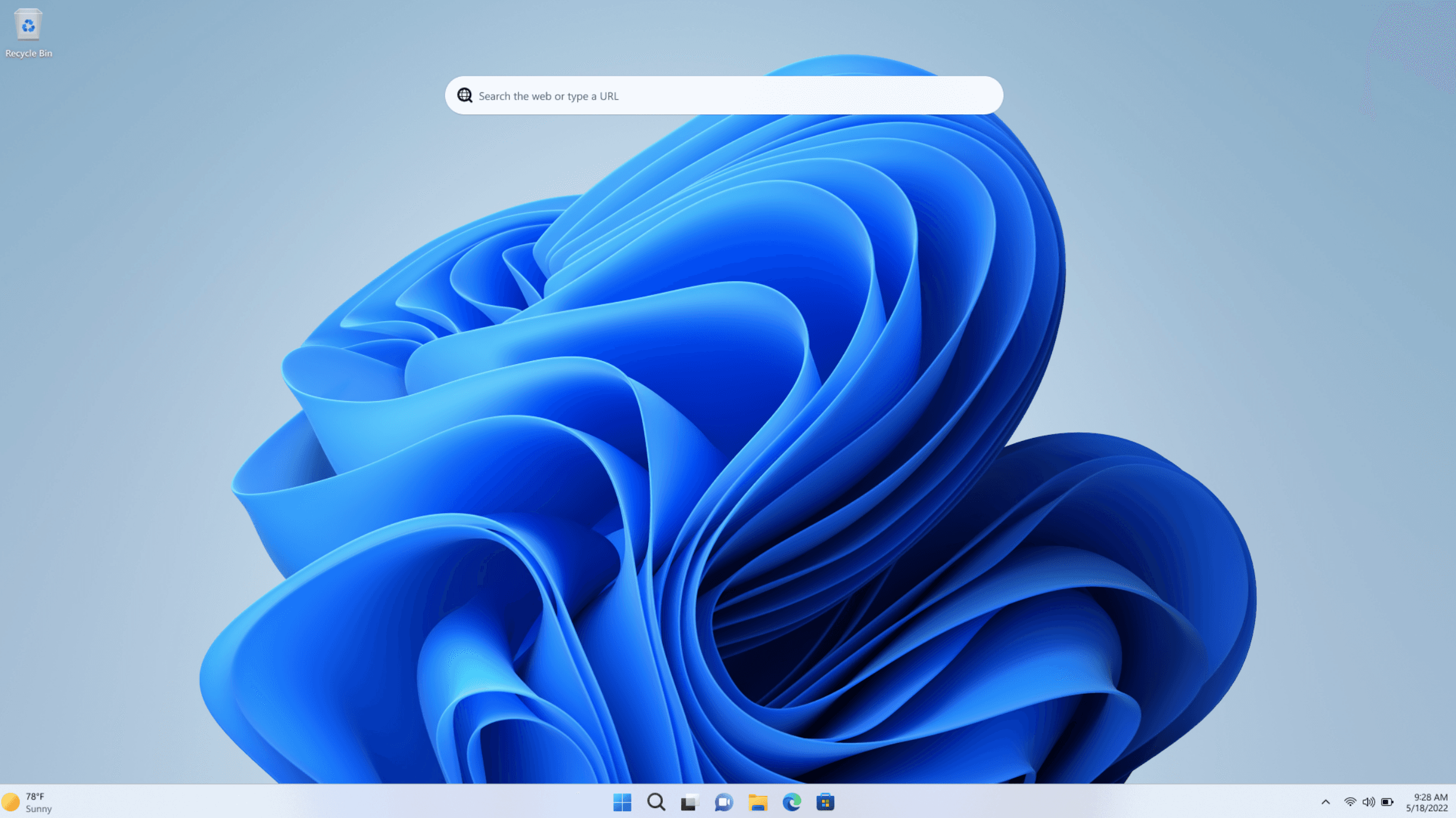
Lưu ý: Không phải biện pháp nào cũng an toàn tuyệt đối. Nếu xóa quá nhiều thành phần hoặc thư viện hệ thống, Windows có thể mất ổn định, cập nhật thất bại hoặc chương trình không hoạt động. Luôn tạo điểm khôi phục, sao lưu trước và chọn phương pháp thận trọng. Một số thay đổi có thể hoàn tác ngay, số khác yêu cầu cài lại.
Bắt đầu nhanh: Xóa tệp tạm và tàn dư cập nhật
Mở công cụ Disk Cleanup (gõ “cleanmgr” hoặc chọn trong thuộc tính ổ C), sau đó nhấp “Clean up system files”. Chọn tất cả các mục, bao gồm “Update cleanup”. Tránh xóa “Downloads” nếu bạn vẫn còn dữ liệu quan trọng. Đừng quên dọn sạch Thùng rác.

Trong Settings, vào System → Memory → Memory optimization và bật tự động dọn dẹp. Bạn cũng có thể cấu hình cho ổ khác trong Advanced storage settings. Kết hợp các bước trên sẽ nhanh chóng giải phóng vài GB.
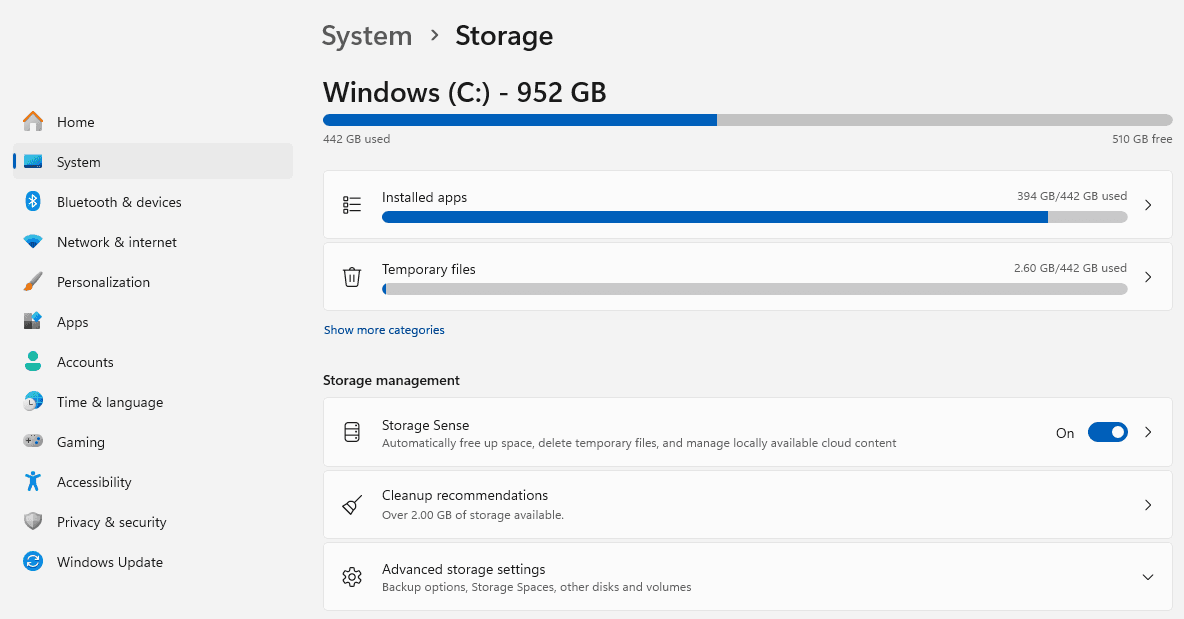
Xóa chỉ mục tìm kiếm và tắt bộ đệm cập nhật
Tệp Windows.edb của Search Index có thể chiếm vài GB. Đường dẫn mặc định: %ProgramData%\Microsoft\Search\Data\Applications\Windows. Nếu dùng Everything, hãy tắt Windows Search service rồi xóa tệp này.
Windows cũng giữ sẵn đến 7 GB cho cập nhật. Để thu hồi, mở Powershell (Admin) và chạy:
Set-WindowsReservedStorageState -State Disabled -Online
Nếu lỗi, chờ Windows hoàn thành mọi cập nhật.
Nén tệp hệ thống với CompactOS
Chạy từ Command Prompt (Admin):
compact /compactOS:always
để nén toàn bộ tệp hệ thống, thu về 2–6 GB. Dừng với “compact /compactOS:never” hoặc kiểm tra trạng thái với “compact /compactOS:query”.
Để nén thư mục tùy ý, dùng [CompactGUI] hoặc [Compactor]. Cả hai đều hỗ trợ thuật toán LZX, Xpress16K, cho tỷ lệ nén lên đến 60% trên thư mục game hoặc SDK.
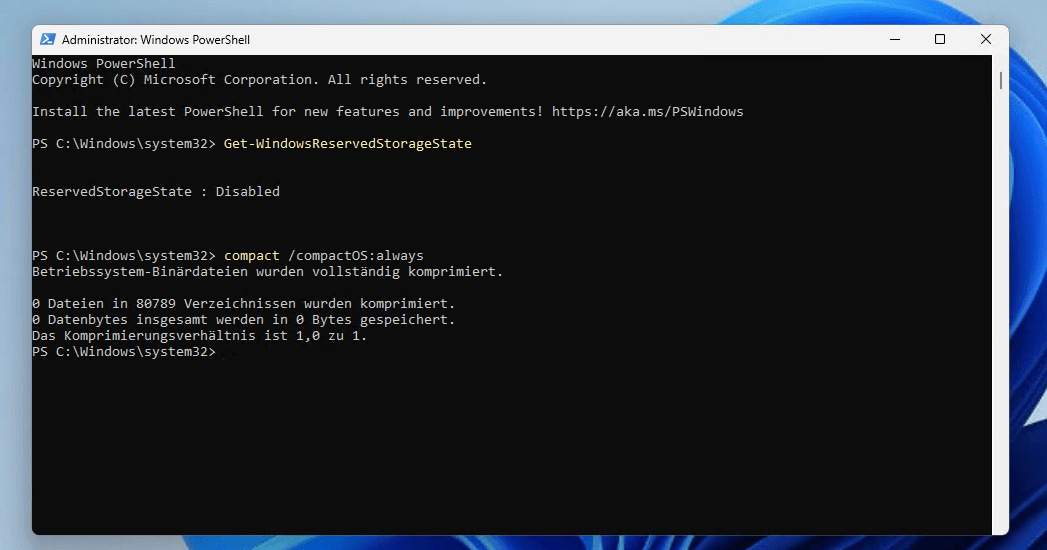
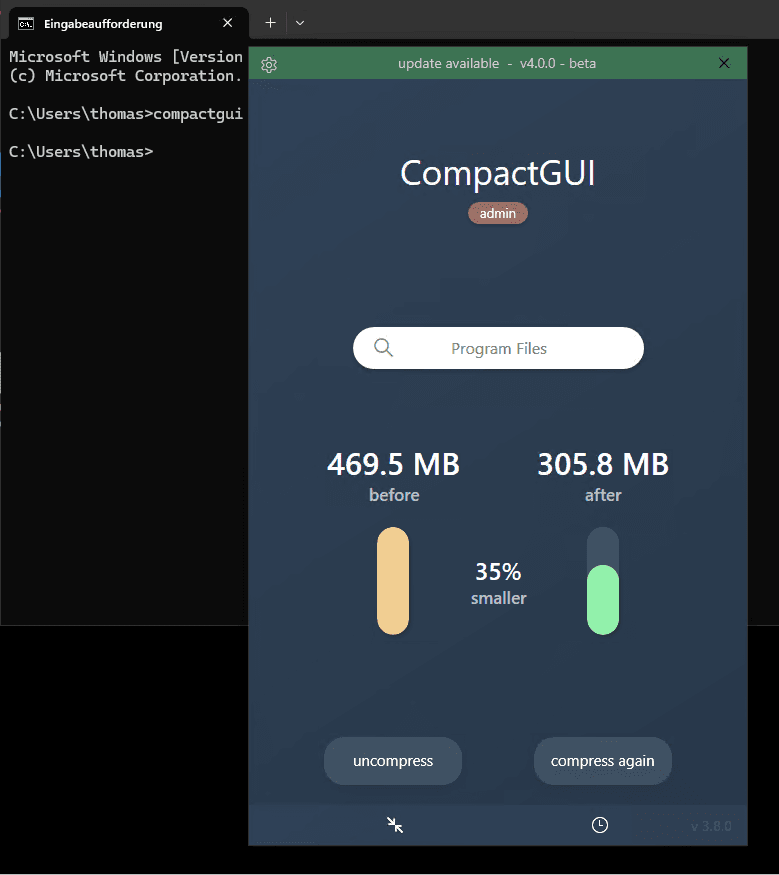
Windows 11 không rác: Tiny11
Tiny11 là bản Windows 11 rút gọn, không cần TPM, tài khoản online hay bloatware, chỉ chiếm 3.5 GB. Để tạo:
- Tạo thư mục mới, ví dụ C:\t11.
- Tải Source code (zip) từ GitHub.
- Mount ISO gốc Windows (chuột phải → Mount).
- Mở Powershell (Admin), gõ “Set-ExecutionPolicy unrestricted”.
- Chuyển thư mục:
cd \t11và chạy. iny11maker.ps1. - Nhập ký tự ổ (ví dụ E).
- Chọn Windows 11 Pro (ví dụ tùy chọn 5).
- ISO kết quả: C:\t11\tiny11.iso.
Cắm USB với Rufus, tắt hết tùy chọn trong “Windows user experience” và cài offline để tạo tài khoản cục bộ.
WinUtil: Hình ảnh cấu hình sẵn
Dùng [WinUtil by Chris Titus] để tạo bản Windows tự động, không TPM, không online và giảm 50% yêu cầu bộ nhớ.

Biến thể tối ưu hơn: Tiny11 Core và VHD
- Tiny11 Core loại Defender, Update và recovery mode: chạy
. iny11coremaker.ps1. - Cài WinNTSetup lên VHD để dùng như hệ thống thực, lý tưởng cho thử nghiệm.
- Dùng [Win11Debloat] hoặc Win Reduce để loại sâu thư mục hệ thống (WinSxS, System32) nhưng không thể cập nhật sau.
Win10XPE và PEbakery: Tự xây dựng Windows siêu nhẹ
Win10XPE chạy trọn vẹn trên RAM, dùng PEBakery để tùy chỉnh ISO.
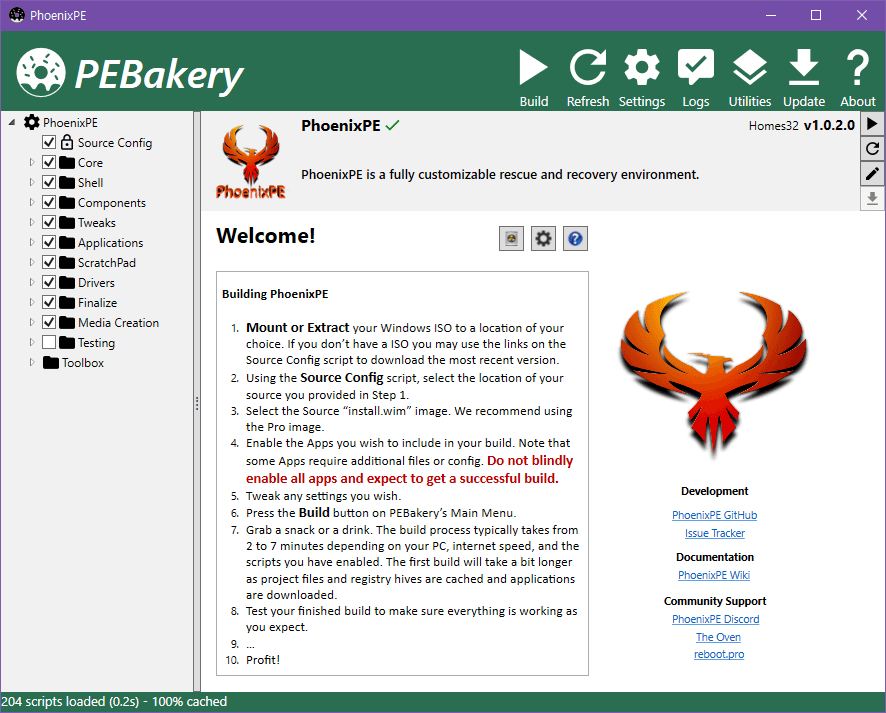
Đặt portable app (Firefox, LibreOffice) vào Custom\x64\IsoRoot\Programs, có thể mount thành ổ Y. Kiểm thử bằng VirtualBox hoặc ghi USB với Rufus.
Cài lại Windows rút gọn hợp pháp
Dùng [NTLite] để loại bỏ app, service, gói ngôn ngữ, thêm driver và cập nhật, rồi sinh ISO sạch. Dùng [WinScript] để tùy chọn Debloat, Privacy, Telemetry với GUI, tạo điểm khôi phục trước mỗi hành động.
Các mẹo bổ sung
- Chạy
powercfg -h offđể xóa tệp ngủ đông, tiết kiệm đến 4 GB. - Di chuyển swap file qua
sysdm.cpl ,3. - Giảm bộ nhớ bảo vệ hệ thống tại
sysdm.cpl ,4→ Configure. - Tắt Delivery Optimization trong Windows Update để tránh trùng lắp bản cập nhật.